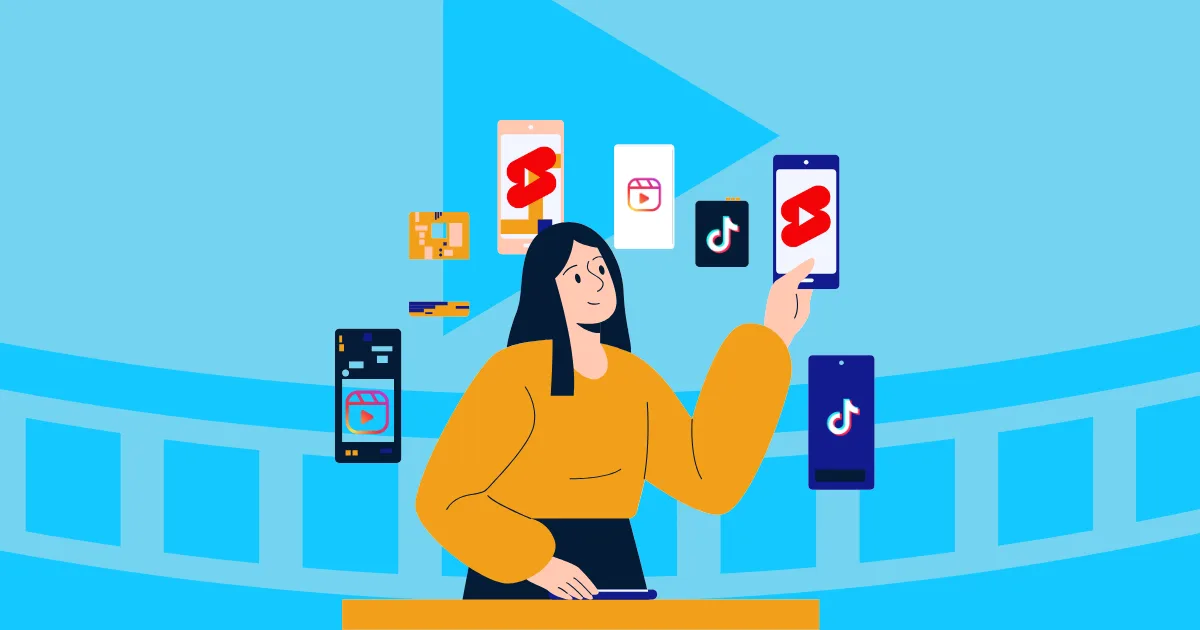TikTok、Reels、Shortsに動画を自動投稿する方法:2025年完全ガイド
すべてのあなたのTikTok、Instagram Reels、YouTube Shortsアカウントに一つの動画を自動投稿しようとしていますか?多くのアカウントを管理している場合、その作業は一日中続く重労働になることを知っているでしょう。
それは遅くて、退屈で、あなたの創造力を使って素晴らしい新しいコンテンツを作る時間を浪費します。この古いやり方では、あなたの観客の成長速度を妨げてしまいます。
しかし、もっと良い方法があります。それは【動画投稿の自動化】と呼ばれ、すべてのアカウントに一度に、1つの場所から投稿できるのです。
このガイドでは、具体的なステップを追って、それをどうやって行うかを詳しく説明します。複雑な技術用語は使わず、時間を節約して視聴数を増やすためのシンプルな計画です。あなたの生活を楽にしましょう。
今のあなたの選択肢は何ですか?
では、この巨大な投稿問題を解決しようとして人々はどのように取り組んでいるのでしょうか?最も一般的な二つの方法と、その行き詰まりについて見てみましょう。
オプション1:「電話兵隊」
これは最も基本的で brute-force な方法です。安価で中古のスマートフォンを複数購入し、それに動画を一つずつ投稿していきます。
もしアカウント数が5や6程度なら我慢できるかもしれませんが、100や1000のアカウントに拡大したいとなるとどうでしょう?その作業負荷を考えるだけで頭が痛くなります。
しかも、最悪なことにアカウントがBANされることもあります。これは避けられない現実です。そのときは、スマホをリセットし、アプリを再インストールし、再度ログインして設定し直す必要があります。まさに悪夢のようです。
オプション2:一般的なソーシャルメディアツール
次に、Buffer、Later、Plannなどの通常の【ソーシャルメディア管理ツール】を使う方法です。
しかし、問題はシンプルです。これらのツールは、1つの公式ブランドアカウントを管理する企業や大きなインフルエンサー向けに設計されていて、あなたのような巨大なアカウント群を管理する人には適していません。
あなたが必要とするスケールには対応できません。そのため、これらのツールは不適切です。
結局のところ、旧式の電話を使った方法は遅くて高価ですし、一般的なツールはあなたには合わず、良い選択肢が残っていないように感じるでしょう。
では、どうすればいいのでしょうか? より良い方法はあるのでしょうか?
はい、あります。しかも、それはあなたの働き方を根本から変えるはずです。
アカウントの安全性と管理
もしも、実物のスマートフォンの本物のAndroid環境を手に入れつつ、トップクラスの管理ツールの便利さや高性能を享受できたらどうでしょうか? しかも、ハードウェアを詰め込んだ部屋が不要になったら?
これがまさにGeeLarkのやり方です。
しかし、その前に、これを可能にしている技術——クラウドフォンについて少しだけ説明しましょう。
クラウドフォンとは何か?
クラウドフォンは、インターネット上に存在するまったく新しいAndroidフォンです。あなたはパソコンから操作しますが、その動作は実物のスマートフォンとまったく同じです。アプリをインストールしたり、インターネットを閲覧したり、アカウントを管理したりできます。これらはすべて、クリーンで新しいAndroidシステム上で行われます。
各クラウドフォンは特有のデバイスフィンガープリントを持ち、TikTokやInstagramのプラットフォームから見た場合、まるで本人が使用している個人用スマートフォンのように見えます。
また、多くのアカウントを管理するため、ネットワークの問題もありますよね? GeeLarkならそれも解決済みです。プロキシを設定してクラウドフォンを各自のIPアドレスに割り振ることも簡単。大きなリストをインポートして設定するのも数クリックだけ。問題解決です。

管理も超カンタンに
GeeLarkはクラウドフォン技術だけでなく、あなたの作業全体を簡単に管理できる仕組みも持っています。あなたが最も嫌う問題――
アカウントがBANされた? 心配いりません。物理的なスマホをリセットする地獄の作業はもう過去の話です。GeeLarkでは、ボタンをクリックするだけです。ほんの1分で、新しいクラウドフォンに切り替わり、まったく違うデバイスフィンガープリントの状態にリセット完了です。すぐに使えます。
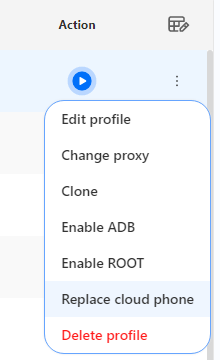
アプリのインストールが面倒? 10台、20台、50台のスマホに同じアプリをインストールするのはとても骨の折れる作業です。私たちの「アプリケーション」機能を使えば、必要なアプリを一度だけ追加すればいいだけ。次にクラウドフォンを開いたときには、GeeLarkが自動的にインストールしてくれるのです。指一本も動かさなくて済みます。これだけの時間と労力を節約できるのです。時間はお金です!
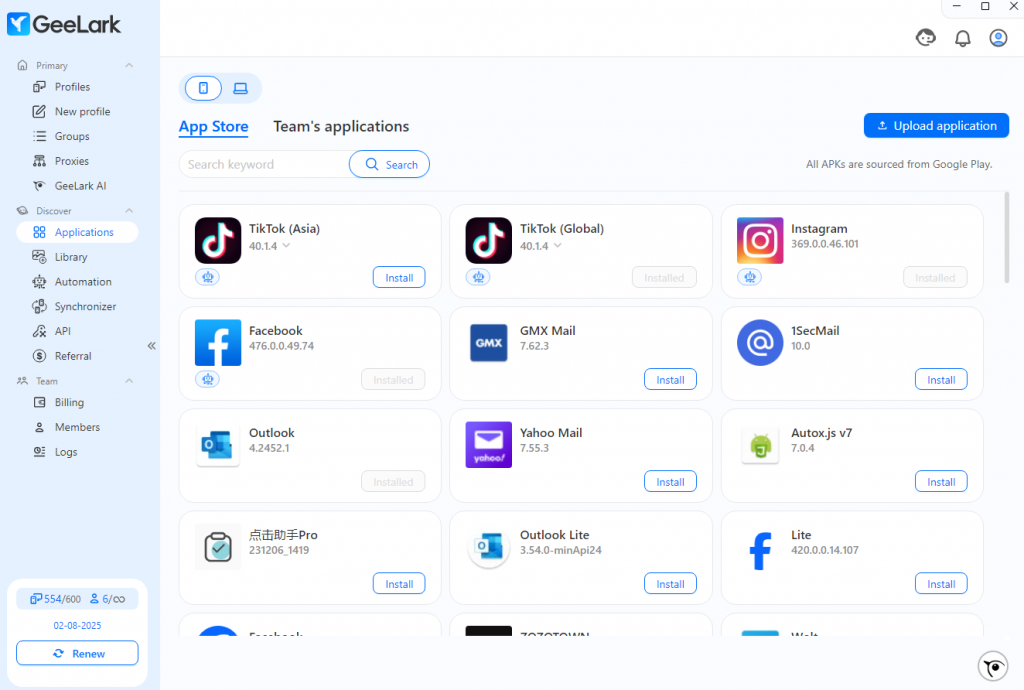
整理整頓したい? 顧客やキャンペーンごとにアカウントを管理していると、混乱しやすいです。だから、Groups(グループ)、Tags(タグ)、Notes(ノート)といった基本機能もGeeLarkに組み込まれています。クラウドフォンをきちんと整理でき、何が何だか常に把握できるのです。
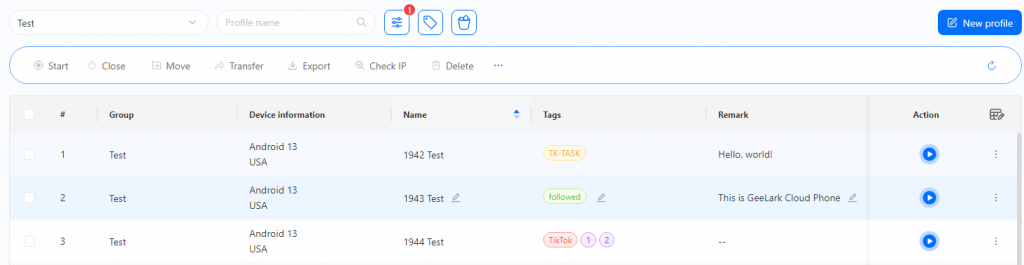
自動投稿ステップバイステップガイド
ステップ1:GeeLarkに登録し、インストール
まず最初に、GeeLarkをあなたのパソコンに導入しましょう。
- GeeLarkの公式サイトにアクセスし、アカウントを作成(たった1分)します。
- GeeLarkアプリをダウンロード&インストールします。画面の指示に従えば簡単です。
インストールが完了したら、新しいアカウント情報でログインします。これがあなたのコマンドセンターです。
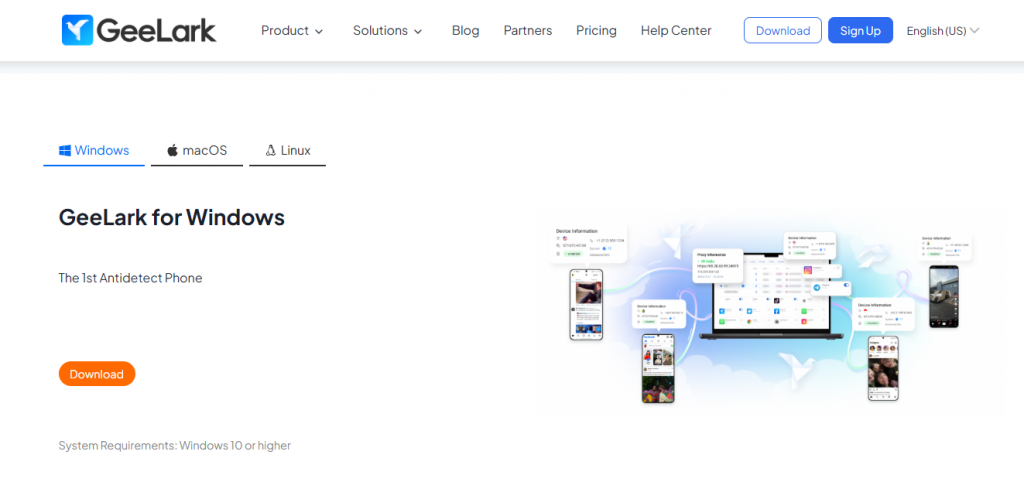
ステップ2:最初のクラウドフォンプロフィールを作成
さきほどのクラウドフォンを作成しましょう。これはあなたのソーシャルアカウントが入る新しく安全な「電話」です。
- GeeLarkのダッシュボードで、「新規作成(New Profile)」をクリック。
- プロフィールに名前(例:「TikTokアカウント1」)をつけます。
- インターネット接続設定をします。ここでは、あなたのプロキシを追加してクラウドフォンに固有のIPアドレスを与えます。これにより、特定の都市や国からアクセスしているように見えます。
- システム(Androidバージョン)を選択。
- 「作成(Create)」をクリック! 完了です!新たに安全なクラウドフォンができました。必要なだけ作りましょう。
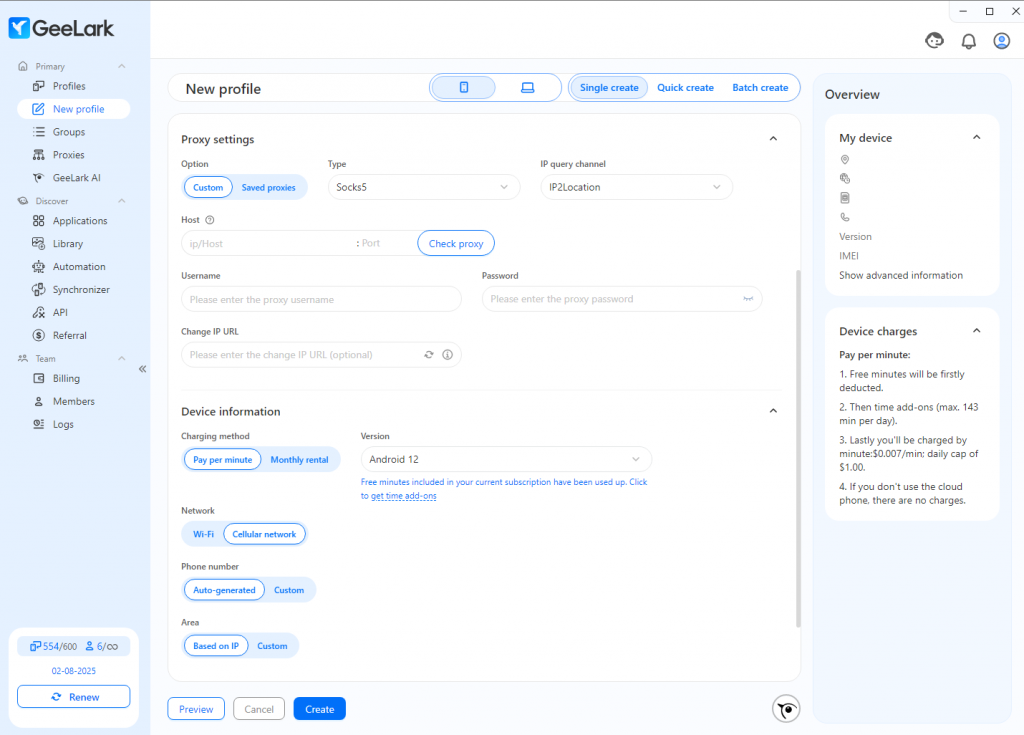
ステップ3:自動化テンプレートを利用
さあ、魔法のステップです。GeeLarkにあなたの動画を投稿させる設定をしましょう。
- ダッシュボードの「マーケットプレイス(Marketplace)」を見つけます。
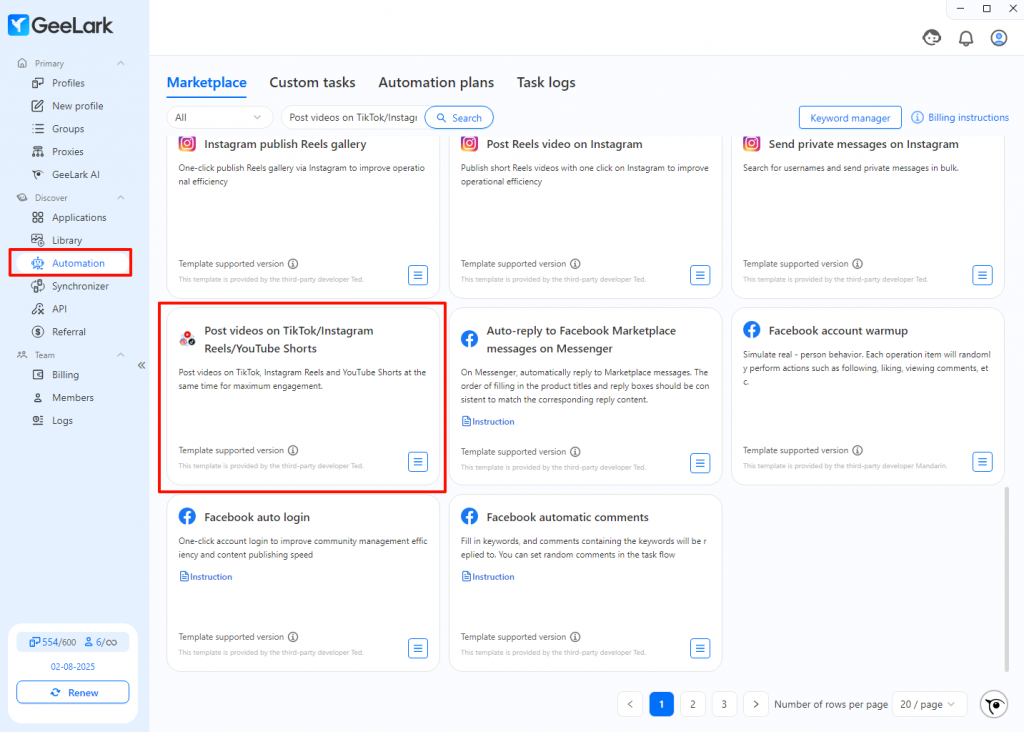
- 「 TikTok/Instagram Reel/YouTube Shortsに動画投稿」というテンプレートを探します。
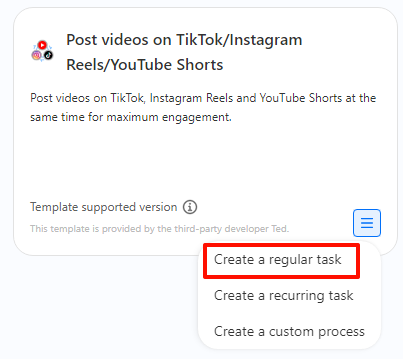
- テンプレートをクリックして開きます。必要な設定は次の通りです:
- 投稿対象のアカウント:作成したクラウドフォンのプロフィールを選択します。1つだけでも、複数でも選べます。
- 投稿タイミング:今すぐにでも投稿したり、最適な時間にスケジュールしたり設定可能です。
- 投稿タイトル:動画に付けたい説明文やタイトルを入力します。
- 投稿動画:アップロードしたい動画ファイルを選びます。
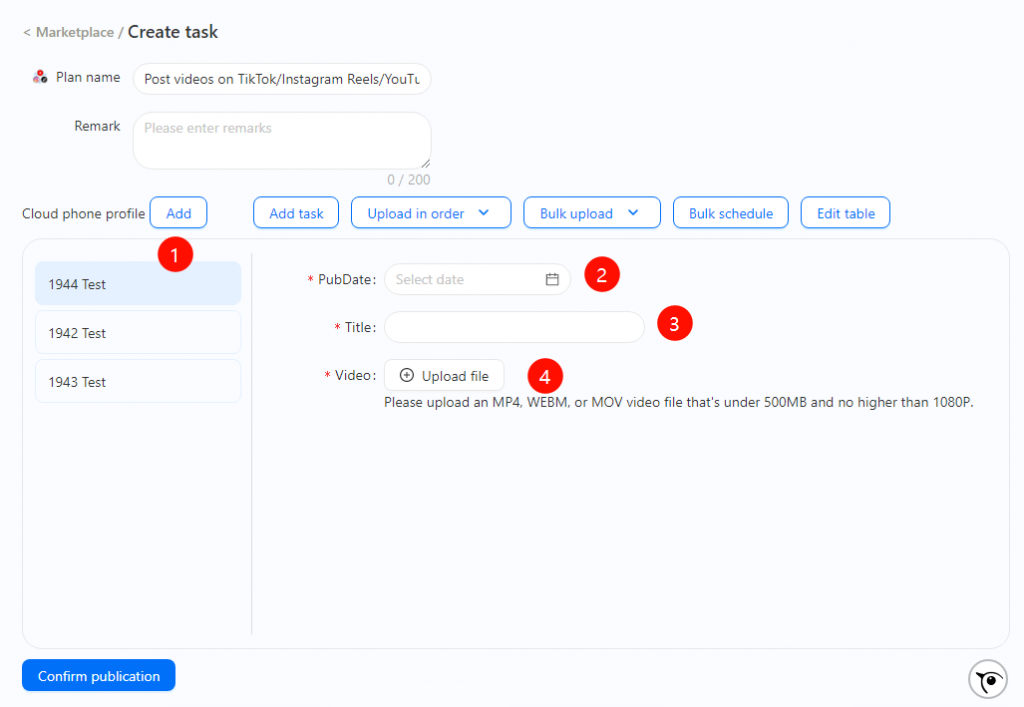
- 「公開を確定」ボタンをクリック。
これだけです。ジーラークが自動的に選択したアカウントに、指定した内容とともに動画を投稿し始めます。コーヒーやお茶を手に取りながら、待っていられます。
ステップ4:レポートを確認する
すべての操作が正しく行われたか確認したいですか?GeeLarkはすべて記録してくれます。
「タスクログ」に進むと、成功した投稿と、問題があった場合にはその詳細を示すシンプルなレポートを見ることができます。
作業全体を一つの場所で完全に把握できます。もう予想や推測は不要です。手動でスマホを確認する必要もありません。シンプルで見やすいデータだけが表示されます。
いっそう賢く働くために
だからこそ、シンプルにしましょう。
面倒な動画の投稿作業に一日中時間を費やすか、それとも自動化ツールを使って作業を楽にして、時間と労力を節約するか。その選択です。
GeeLarkは、TikTok、Instagram、YouTubeすべてのアカウントへの動画自動投稿を一元管理できるツールです。このツールを使えば、繰り返し作業に首を縦に振る必要がなくなり、創造的なコンテンツ制作に集中できます。
あなたの生活を楽にしたいですか?ぜひ、GeeLarkをお試しください。